
时间:2020-11-04 18:43:31 来源:www.win10xitong.com 作者:win10
最近总有很多用户在问一个问题,就是当电脑出现了Win10系统提示网站还原错误的情况该怎么办?这个问题其实不是常见的,知道怎么解决的网友可能不是很多,那么Win10系统提示网站还原错误问该怎么办呢?今天小编按照这个步骤就处理好了:1、打开IE浏览器,点击"工具",点击"Internet选项";2、找到"程序",选择"管理加载项"就完成了。是不是很简单呢?如果还没有解决这个问题的网友,可以再看看具体的方法,接下来我们就好好说一说Win10系统提示网站还原错误的完全操作要领。
具体解决步骤如下:
第一步:打开IE浏览器,点击"工具",点击"Internet选项";
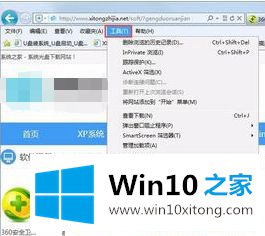
第二步:找到"程序",选择"管理加载项";
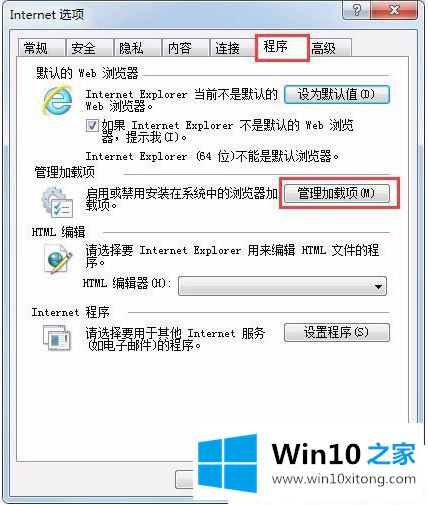
第三步:选择"所有加载项";

第四步:然后从第一个"加载程序"开始,点击禁用,然后打开出错的网站,如果网页打开正常了,就禁用此插件,或者卸载插件,重装一次。如果网页打开还不正常,就把第一个"加载程序"再点击启用,然后把第二个"加载程序"重复到上面的步骤,直到找到导致故障的"加载程序"的插件为止。
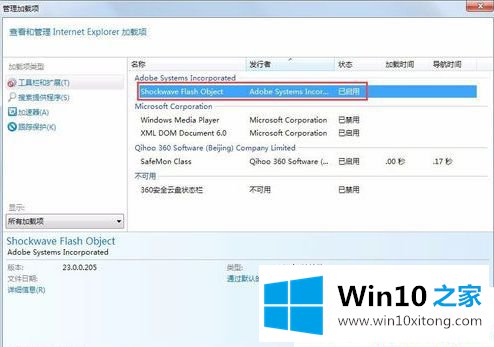
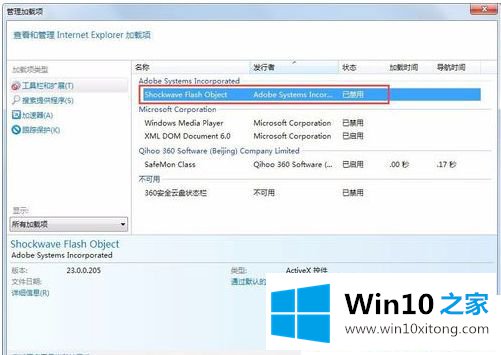
上面就是解决Win10系统提示网站还原错误的方法,有出现同样问题的用户可以按照上面的步骤来解决哦,希望能帮助到大家。
有关Win10系统提示网站还原错误的情况小编在以上的文章中就描述得很明白,只要一步一步操作,大家都能处理。要是顺利的帮助你把这个Win10系统提示网站还原错误的问题处理好了,希望你继续支持本站,如果有什么意见,可以给小编留言,谢谢大家。